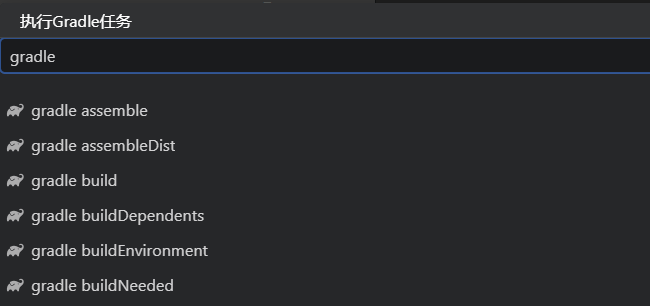在CodeArts IDE for Java配置Java项目
Java智能助手设置
要配置Java项目,需要打开“Java智能助手设置”对话框,可以通过以下任意一种方式打开“Java智能助手设置”对话框:
- 通过“Ctrl+Shift+P”或者“Ctrl+Ctrl”打开“命令”面板,输入“SmartAssist:Java智能助手设置”命令。
- 单击CodeArts IDE左下角“管理>Java智能助手设置”。

配置并运行Maven任务
Maven是一个用于管理Java项目和自动化应用程序构建的工具。CodeArts IDE集成了Maven支持。专用的“Maven”视图与pom.xml同步,并提供了一个可视化界面,用于查看项目依赖项或运行Maven任务。如下图所示:
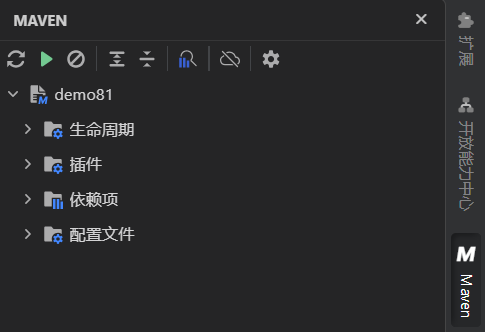
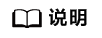
在修改pom.xml文件后,例如添加新的依赖项,单击“Maven”视图工具栏上的“重新加载所有Maven工程”按钮( ),以使CodeArts IDE应用新的更改。
),以使CodeArts IDE应用新的更改。
- 自定义Maven配置选项
打开Java智能助手设置,切换到“构建工具”页签,在“Maven”部分自定义配置选项。
图3 自定义配置选项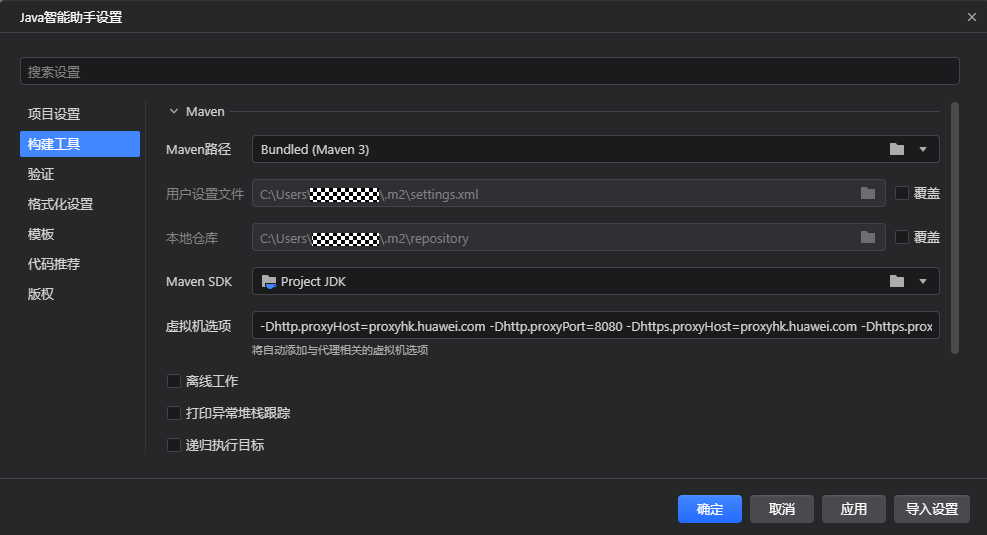
- “Maven路径”:在此字段中选择捆绑的Maven版本(Maven 3),或单击浏览按钮(
 )手动定位用户自己的Maven安装路径。
)手动定位用户自己的Maven安装路径。 - “用户设置文件”:在此字段中指定包含用户特定配置的配置文件。
- “本地仓库”:在此字段中指定存储下载内容和临时构建产物的本地目录路径。
- “Maven SDK”:从此列表中选择要与Maven一起使用的JDK:绑定的JDK、项目级别的JDK或从系统变量(如JAVA_HOME)解析的JDK。
- “虚拟机选项”:Java命令的CLI参数。例如:-ea -Xmx2048m。
- “离线工作”:如果选择此项,Maven将在离线模式下工作。将无法连接到远程仓库,只使用本地可用的资源。此选项对应于--offline命令行选项。
- “打印异常堆栈跟踪”:如果选择此项,将生成异常堆栈跟踪。此选项对应于--errors命令行选项。
- “递归执行目标”:如果选择此项,将递归执行构建,包括嵌套项目。此选项对应于--non-recursive命令行选项。
- “Maven路径”:在此字段中选择捆绑的Maven版本(Maven 3),或单击浏览按钮(
- 分析Maven依赖关系
在“Maven”视图中,单击“分析依赖关系”按钮(
 ),打开“依赖分析器”弹窗中,在弹窗中可以根据关键字搜索对应的依赖项或查看并解决有冲突的依赖。如下图所示:图4 依赖分析器
),打开“依赖分析器”弹窗中,在弹窗中可以根据关键字搜索对应的依赖项或查看并解决有冲突的依赖。如下图所示:图4 依赖分析器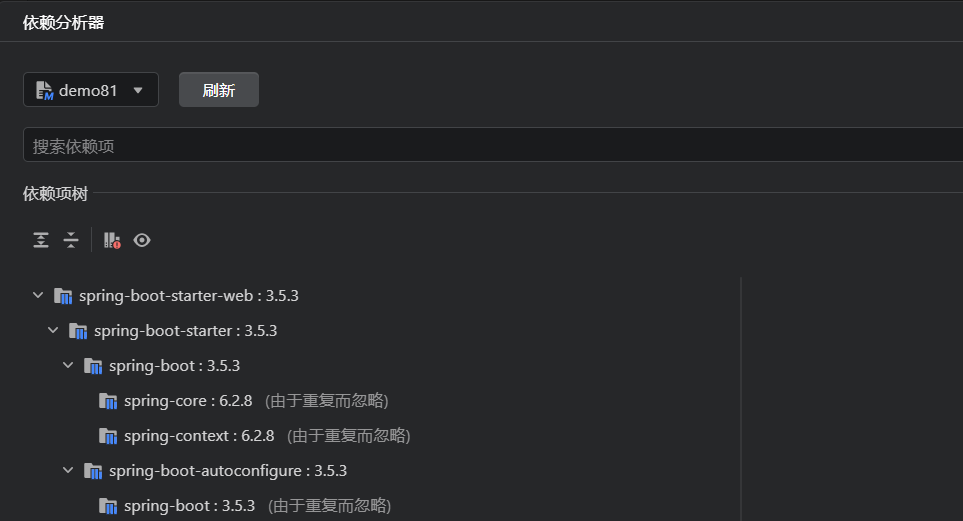
- 运行Maven任务
在CodeArts IDE中打开一个Maven项目后,可在“Maven”视图的“生命周期”栏中找到Maven任务列表。如下图所示:
图5 Maven任务列表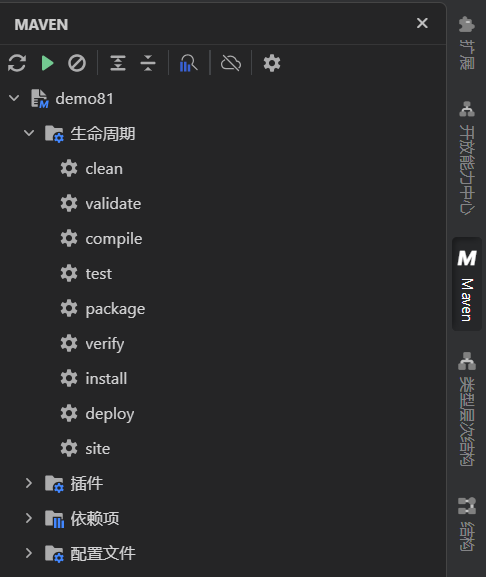
要运行Maven任务,请执行以下任一操作:
- 双击Maven任务列表中的任务,如“application>run”。
- 在“Maven”视图工具栏上,单击“执行Maven任务”按钮(
 )然后在打开的“执行Maven任务”弹窗中选择所需的任务并双击运行。如下图所示:
图6 可执行的Maven任务列表
)然后在打开的“执行Maven任务”弹窗中选择所需的任务并双击运行。如下图所示:
图6 可执行的Maven任务列表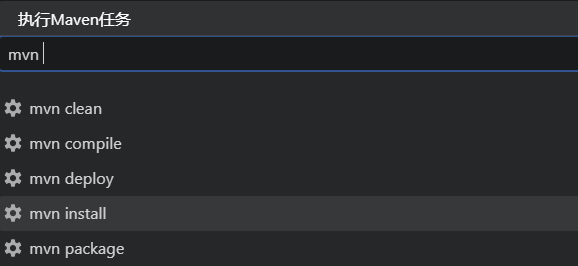
配置并运行Gradle任务
Gradle是一种用于管理Java项目和自动化应用程序构建的工具。CodeArts IDE提供了对Gradle Java项目的内置支持。专用的Gradle视图与build.gradle同步,并提供了一个可视化界面,用于查看项目依赖项或运行Gradle任务。如下图所示:
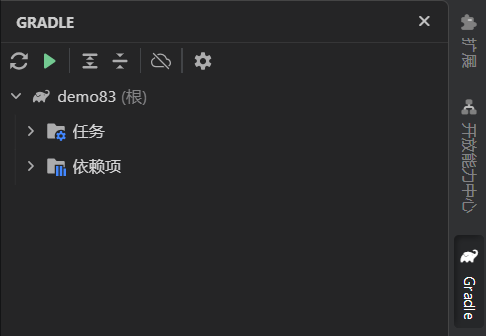
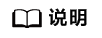
在修改build.gradle文件后,例如添加新的依赖项,单击“Gradle”视图工具栏上的“重新加载所有Gradle工程”按钮( ),以使CodeArts IDE应用新的更改。
),以使CodeArts IDE应用新的更改。
- 自定义Gradle配置选项
打开Java智能助手设置,切换到“构建工具”页签,在“Gradle”部分自定义配置选项。
- “Gradle用户目录”:在此字段中,指定Gradle用户主目录的路径(默认为“$USER_HOME/.gradle”),该目录用于存储全局配置属性和初始化脚本、缓存和日志文件。默认值是基于GRADLE_USER_HOME环境变量的值提供的。要修改它,用户可以设置环境变量或单击“浏览”按钮(
 ),并手动定位所需的Gradle用户主目录。
),并手动定位所需的Gradle用户主目录。 - “Gradle SDK”:从这个列表中选择一个与Gradle一起使用的JDK:捆绑的JDK、本地安装的JDK或从系统变量(如“JAVA_HOME”)解析的JDK。
图8 可配置的JDK列表示例
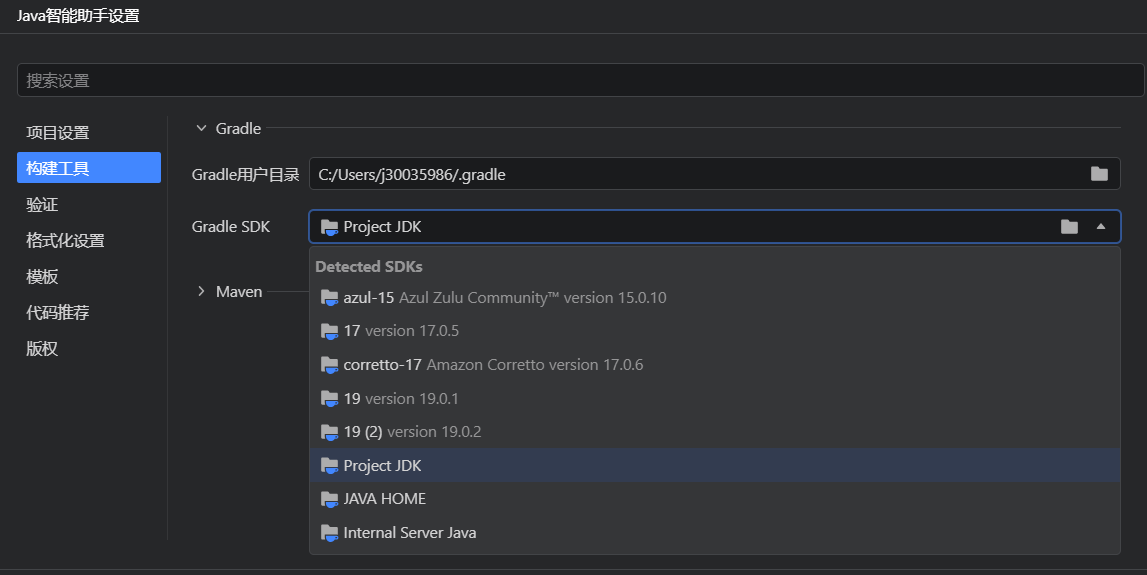
- “Gradle用户目录”:在此字段中,指定Gradle用户主目录的路径(默认为“$USER_HOME/.gradle”),该目录用于存储全局配置属性和初始化脚本、缓存和日志文件。默认值是基于GRADLE_USER_HOME环境变量的值提供的。要修改它,用户可以设置环境变量或单击“浏览”按钮(
- 运行Gradle任务
在CodeArts IDE中打开一个Gradle项目时,可以在Gradle视图中找到列出的Gradle任务。
图9 Gradle任务列表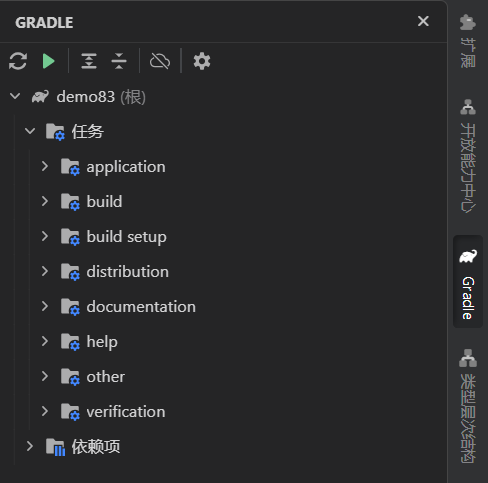
要运行Gradle任务,请执行以下任一操作:
- 双击Gradle任务列表中的任务,如“application>run”。
- 在“Gradle”视图工具栏上,单击“执行Gradle任务”按钮(
 )然后在打开的“执行Gradle任务”弹窗中选择所需的任务并双击运行。
图10 可执行的Gradle任务列表
)然后在打开的“执行Gradle任务”弹窗中选择所需的任务并双击运行。
图10 可执行的Gradle任务列表